Windows 10, 11'de 'Epson Scan Tarayıcıyla İletişim Kurun' sorunuyla mı mücadele ediyorsunuz? Endişelenecek bir şey yok; işte bu sorundan kurtulmanıza yardımcı olacak en uygulanabilir birkaç çözüm. Okumaya devam et!
Sektör kalitesinde tarayıcı satın almak söz konusu olduğunda Epson tarayıcıları insanlar arasında oldukça popülerdir. Epson tarayıcıları ve yazıcıları, güçlü işlevleri ve net resim ve belgeleri tarama/yazdırma yetenekleriyle tanınır. Ancak son zamanlarda çok sayıda Windows PC kullanıcısı, Epson tarayıcılarında, tarayıcının herhangi bir tür belgeyi tarayamadığı bir soruna tanık oldu. Bu da “Tarayıcıyla iletişim kurulamıyor” şeklinde bir hatayla sonuçlanır. Hatadan bahsetmişken, bu durum ağın yanlış yapılandırılmasından sorunlu tarayıcı sürücülerine kadar farklı nedenlerden kaynaklanmış olabilir. Ancak nedeni ne olursa olsun, iyi haber şu ki hata kolay ve hızlı bir şekilde çözülebilir.
O yüzden paniğe kapılmayın, eğer bu hatayı alıyorsanız yalnız değilsiniz. Ayrıca bunu çözmek çoğu zaman çok kolaydır.
Epson Scan'in Tarayıcıyla İletişim Kurulamamasını Düzeltmek için 4 Çözüm
Aşağıda, çok sayıda kullanıcının aynı sorunu çözmesine yardımcı olan, denenmiş ve test edilmiş birkaç çözüm listelenmiştir. Yani, hilelerden herhangi biri size de yardımcı olabilir. Epson Scan, Tarayıcıyla İletişim Kurulamıyor hatası düzeltilene kadar ilerleyin.
1. Çözüm: Doğru IP Adresini Kullanın
"EPSON Scan tarayıcıyla iletişim kuramıyor" hata mesajı, Epson Tarayıcı Ayarlarına girilen hatalı bir IP adresinden kaynaklanıyor olabilir. Epson tarayıcınızdaki IP adresinin doğru olup olmadığını kontrol etmek için aşağıdaki adımları izleyin:
Aşama 1: Klavyenizden Win + E tuşlarına tamamen basın. Daha sonra yapılandırmak istediğiniz Epson cihazına sağ tıklayın ve Özellikleri seçin seçenek.

Adım 2: IP adresini kopyalayın.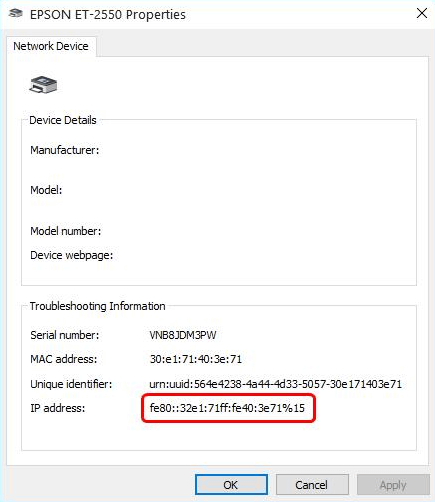
Aşama 3: Epson Scan Ayarları uygulamasını başlatın.
Adım 4: Mevcut tarayıcıdan kurtulmak için Ağ Tarayıcı Adresi altında bulunan Sil butonuna tıklayın.
Adım 5: Sadece ekle…
Adım 6: Adresi Gir seçeneğini seçin, ardından yeni IP adresini kopyalayın ve Tamam düğmesine basmadan önce kutuya yapıştırın.
Adım 7: Kontrol etmek için Epson Scan Ayarları kutusunun Tarayıcı Durumu bölümünde bulunan Test düğmesine tıklayın. ve EPSON Scan'in tarayıcıyla etkileşim kuramaması sorununun çözülüp çözülmediğine bakın çözüldü. Sorun oluşmaya devam ederse aşağıdaki diğer çözümlere geçin.
Ayrıca Okuyun: Windows 10/8/7 için Epson Yazıcı Sürücüleri Nasıl İndirilir
2. Çözüm: Tarayıcı Sürücünüzü Güncelleyin
Güncel olmayan veya uyumsuz bir tarayıcı sürücüsü kullandığınız için bu sorunu yaşıyor olmanız mümkündür. Bu nedenle, sorunun çözülüp çözülmediğini kontrol etmek için tarayıcınızın sürücüsünü güncellemeyi denemelisiniz. Sürücüyü manuel olarak güncelleyebilirsiniz ancak zamanınız veya gerekli uzmanlığınız yoksa, Yükseltici Sürücü Güncelleyicisini Kazanın bunu sizin için otomatik olarak yapmak için.
Win Riser Driver Updater, bilgisayarınızın yapılandırmasını otomatik olarak tanımlayacak ve aygıt için uygun sürücüleri arayacaktır. Daha spesifik olmak gerekirse, bilgisayarınızın kullandığı işletim sistemi hakkında kesin bir bilgiye sahip olmanıza gerek yoktur. Yanlış sürücüyü indirip yükleme şansınız var, ayrıca sürücü indirmeleri yaparken hata yapma konusunda paniğe kapılmanıza da gerek yok. Her şey Win Riser Driver Updater tarafından halledilir.
Win Riser Driver Updater'ın ücretsiz sürümünü veya ücretli sürümünü kullanıyor olsanız da, sürücülerinizi otomatik olarak güncelleme olanağına sahipsiniz. Ancak Pro sürümünü kullandığınızda, bunu yapmak için yalnızca iki tıklamanız yeterlidir (ayrıca tam teknik desteğin yanı sıra paranızı 60 gün içinde geri alabileceğinizin garantisi de alırsınız):
Adım 1: Aşağıdaki butondan Win Riser Driver Updater'ı indirin.

Adım 2: Kurulumu tamamlamak için sihirbazı ve ekrandaki talimatları izleyin.
Adım 3: Kurulduktan sonra sisteminizde başlatın ve Tara düğme.
Adım 4: Taramanın bitmesini bekleyin. Bundan sonra, Sorunları Şimdi Düzeltin.
Adım 5: Son olarak değişikliklerin etkili olması için bilgisayarınızı yeniden başlatmanız gerekecektir.
Bu kadar! Epson taramanın tarayıcıyla iletişim kuramaması sorununun çözülüp çözülmediğini inceleyin. Eğer öyleyse, bu harika! Ancak hâlâ sorun yaşıyorsanız aşağıda listelenen başka bir çözümü deneyin.
Ayrıca Okuyun: [Düzeltildi] Epson Tarayıcı Windows 10'da Çalışmıyor
3. Çözüm: Yardımcı Programı Yönetici Haklarıyla Çalıştırın
Dış kaynaklardan bilgi/veriye ihtiyaç duyan programlar, etkinlikleri herhangi bir müdahale ve güvenlik kontrolü olmadan tamamlayabilmek için genellikle yönetici haklarına ihtiyaç duyar. Bu nedenle, yönetici olarak oturum açtığınızda Epson Scan'i kullanmayı deneyerek bunun sorunu çözüp çözmeyeceğini görebilirsiniz. Bunu yapmak için aşağıda belirtilen adımları izleyin.
Aşama 1: Epson Scan simgesine sağ tıkladıktan sonra Özellikler düğmesine tıklayın.
Adım 2: Uyumluluğu etkinleştirmek için Uyumluluk sekmesini seçin ve şunu söyleyen seçenekten önce mevcut kutuları işaretleyin: Bu programı uyumluluk modunda çalıştırın Windows 10/11 için ve ardından bu programı yönetici ayrıcalıklarıyla başlatın. Bundan sonra şunu seçin: TAMAM düğme.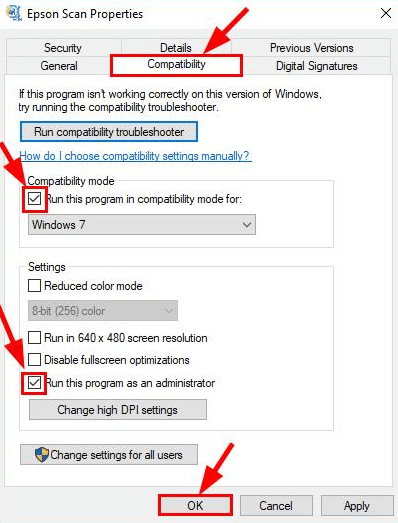
Aşama 3: Epson taramasıyla ilgili sorunun tarayıcıyla iletişim kuramadığından emin olmak için kontrol ettiğinizden emin olun.
Ayrıca Okuyun: Epson Perfection V600 Fotoğraf Tarayıcı Sürücüsünü İndirme ve Güncelleme
4. Çözüm: En Son Sistem Güncellemelerini Yükleyin
Yukarıdaki çözümlerin hiçbiri işe yaramadı mı? Endişelenecek bir şey yok; bu, Windows 10, 11'de Epson Scan Tarayıcı ile iletişim kuramıyor sorununu düzeltmek için düşünebileceğiniz son çaredir. Microsoft Windows, daha iyi tutarlılık sağlamak için düzenli olarak en son sistem güncellemelerini, hata düzeltmelerini, performans iyileştirmelerini, sağlam güvenlik yamalarını ve diğer geliştirmeleri yayınlar. Bu, en son güncellemeleri yüklemenin, Epson tarayıcı sorunu da dahil olmak üzere sisteminizdeki tüm sorunları bulmanıza ve düzeltmenize yardımcı olduğu anlamına gelir. Bunu yapmak için aşağıdaki adımları izleyin:
Aşama 1: Windows Ayarlarını çağırmak için klavyenizde Windows + I tuşlarına basın.
Adım 2: Ardından, arayın ve tıklayın. Güncelleme ve Güvenlik seçenek.
Aşama 3: Bir sonraki pencerede, sol menü bölmesinden Windows Update'in seçilip seçilmediğini kontrol ettiğinizden emin olun.
Adım 4: Son olarak tıklayın Güncellemeleri kontrol et.
Şimdi Windows en son sistemi ve sürücü güncellemelerini arayıp mevcut olanları yükleyene kadar bekleyin. İşiniz bittiğinde, yeni sürücüleri uygulamak için bilgisayarınızı yeniden başlatın.
Ayrıca Okuyun: Windows PC için Epson ES-400 Tarayıcı Sürücüsünü İndirme, Yükleme ve Güncelleme
PC'de "Epson Scan Tarayıcıyla İletişim Kurulamıyor" Sorunu Nasıl Düzeltilir: Açıklandı
Artık Epson tarayıcınızla ilgili tüm olası sorunları bulup düzeltmek için birden fazla taktik öğrendiğinize göre, tarayıcınızdan en iyi şekilde yararlanabileceğinizi umuyoruz. Yani bu tamamen Windows 10, 11'deki “Tarayıcıyla İletişim Kurulamıyor” hatasının nasıl çözüleceğiyle ilgiliydi. Lütfen aşağıdaki yorum bölümünde hangi çözümün sizin için harikalar yarattığını bize bildirin. Ek olarak, lütfen sorularınızı, şüphelerinizi ve diğer önerilerinizi aşağıdaki yorum alanına bırakmaktan çekinmeyin.
Son olarak Bültenimize abone olabilir ve bizi Sosyal Medyadan (Facebook, Twitter, Instagram) takip ederek hiçbir güncellemeyi kaçırmazsınız.